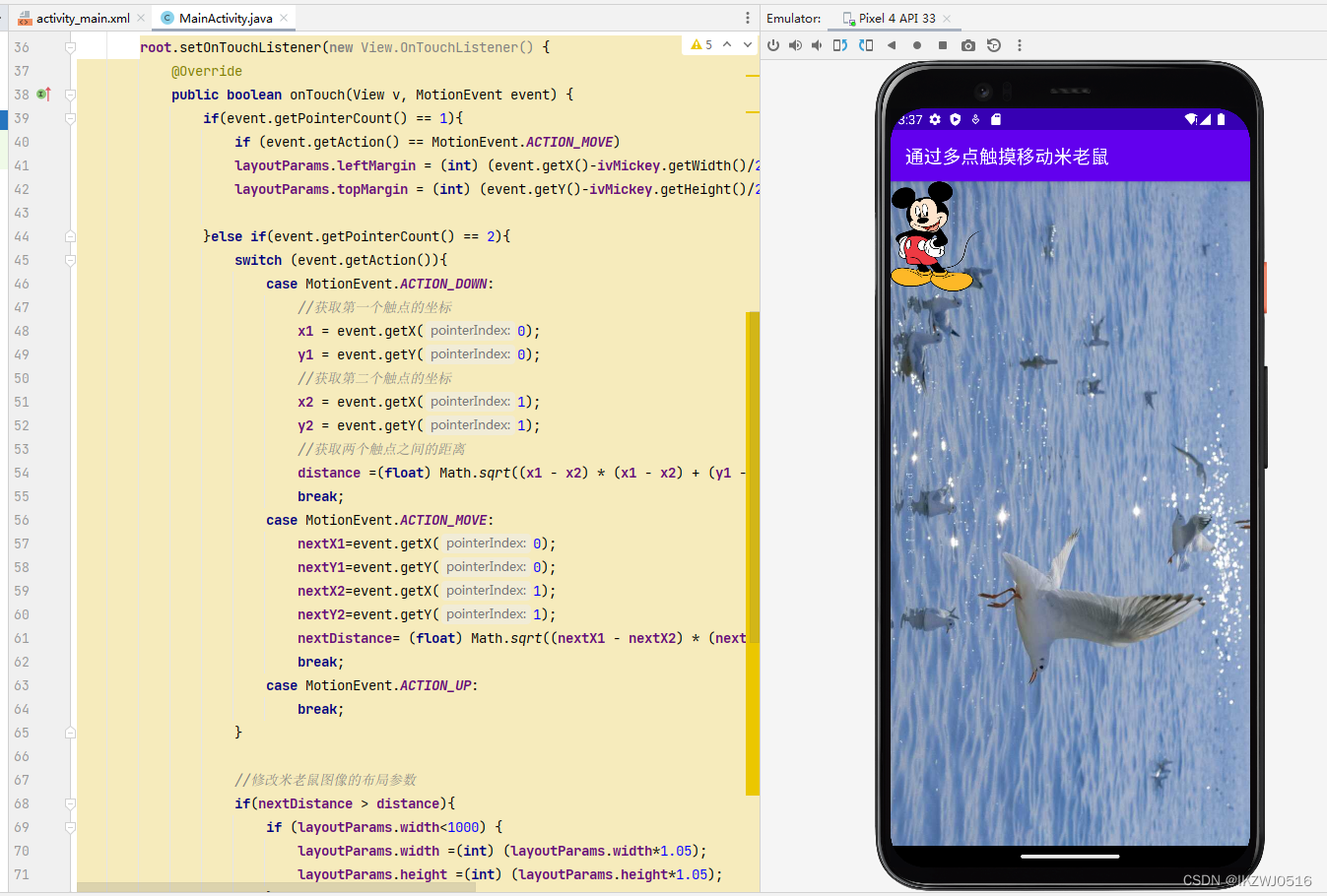安卓触摸事件
(一)安卓触摸事件概述
1、触摸分类
(1)单点触摸
单点触控,只能识别和支持每次一个手指的触控、点击,若同时有两个以上的点被触碰,就不能做出正确反应。很多医院、图书馆等的大厅都有这种触控技术的电脑,支持触摸屏的手机、MP3、数码相机也多采用这种单点触控技术。
(2)多点触摸
多点触控(又称多重触控、多点感应、多重感应,英文Multitouch或Multi-Touch)是采用人机交互技术与硬件设备共同实现的技术,能在没有传统输入设备(如鼠标、键盘等)。下进行计算机的人机交互操作。多点触摸技术,能构成一个触摸屏(屏幕,桌面,墙壁等)或触控板,都能够同时接受来自屏幕上多个点进行计算机的人机交互操作。
2、触摸动作
| 动作 | 常量 |
|---|---|
| 按下 | MotionEvent.ACTION_DOWN |
| 移动 | MotionEvent.ACTION_MOVE |
| 放开 | MotionEvent.ACTION_UP |
3、触摸监听器
触摸监听器-onTouchListener-接口
4、触摸方法
在onTouch()抽象方法里,我们可以根据不同动作编写不同事件处理代码。
5、触点个数与坐标
通过MotionEvent对象的getX()和getY()方法可以获得触摸点的坐标。如果是多点触摸,通过getPointerCount()获取触点个数,然后通过getX(pointerIndex)与getY(pointerIndex)获得某个触点的坐标。
6、安卓触摸事件处理机制
触摸事件从view树的根节点开始一直传递到最下层,直到某个onTouchEvent()接收处理此事件。每个部分对触摸事件的处理过程如下:
Activity的处理过程: Activity.dispatchTouchEvent()最先被调用,其作用是调用RootView(通常是一个ViewGroup)的dispatchTouchEvent(),即负责分发事件。ViewGroup中的dispatch会调用其他孩子的dispatchTouchEvent()。注意:Activity中的onTouchEvent()是整个View的触摸事件传递链条的终点,不过前提是整个过程中没有view的touchEvent对此事件感兴趣。
View的处理过程: 检查是否有TouchListener()注册在这个View中,如果有则查看其是否想要消费此次事件,如果不消费事件,那么接下来该View的onTouchEvent()就要被调用了,如果未返回true,事件就会返回视图树的上一层。
ViewGroup的处理过程: 根据触摸发生的位置来判断哪些孩子可能会触发触摸事件,如果有重叠部分则按照被加入到ViewGroup中顺序的逆序来依次处理。ViewGroup可以引发一个中断(onInterceptTouchEvent())来强制把事件交给自己处理,当子视图的事件被剥夺时,子视图会收到ACTION_CANCEL事件,子视图可以用requestDisallowTouchIntercept()方法来屏蔽这个事件。
由此可见,Touch事件是层层向下传递的,如果某个视图接收了此事件则接下来的视图就无法再次接收,但ViewGroup可以强制从子视图手中剥夺一个触摸事件。
(2)案例演示:通过单点触摸移动米老鼠
1、创建安卓应用
基于EmptyActivity模板创建MoveMikeyByTouch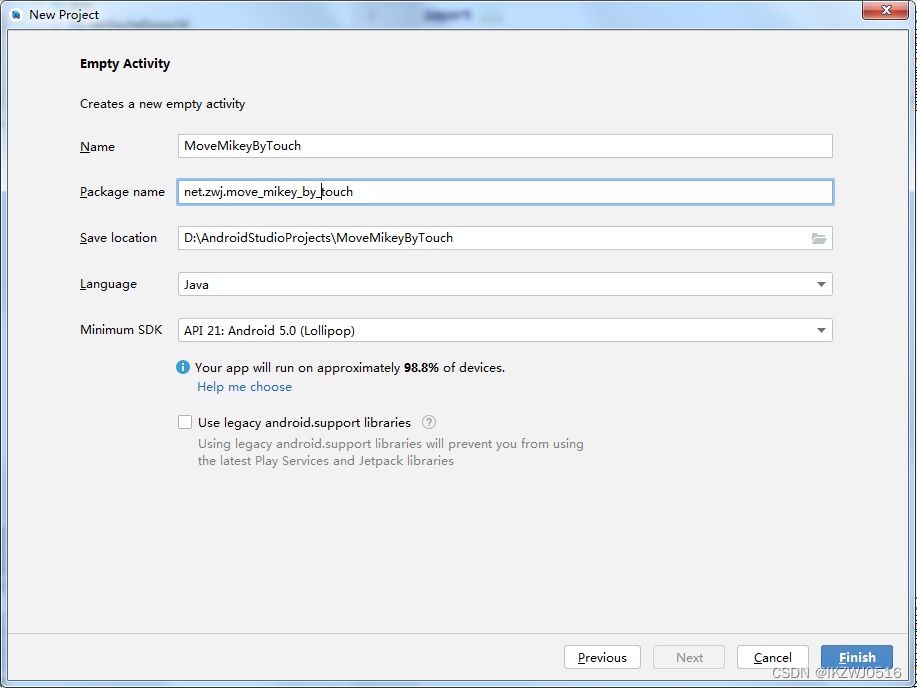 单机【finish】按钮
单机【finish】按钮
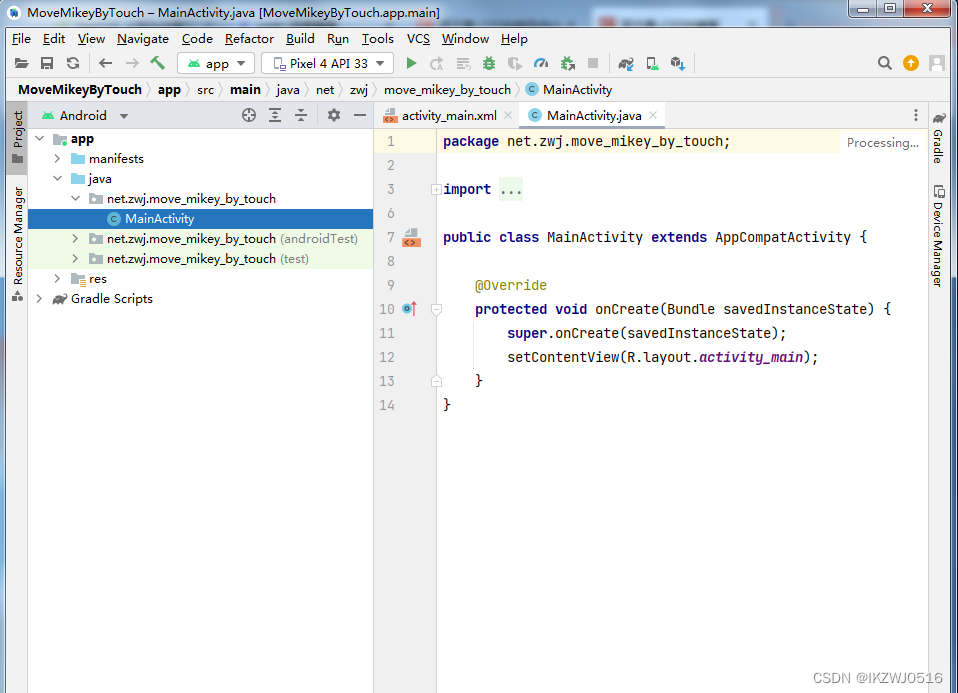
2、准备图片素材
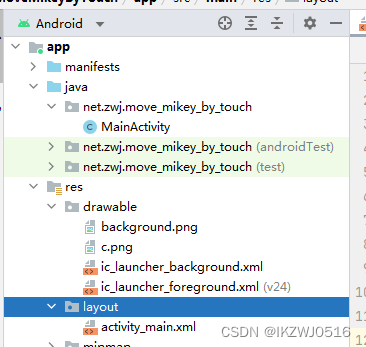
3、字符串资源文件
字符串资源文件-string.xml
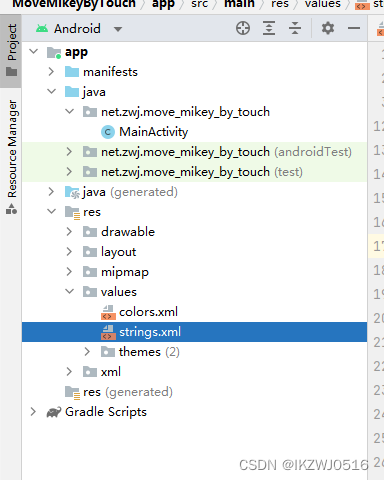
4、主布局资源文件
主布局资源文件-activity_main.xml
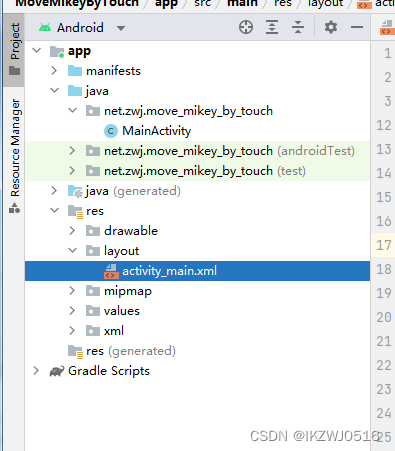 查看预览效果
查看预览效果
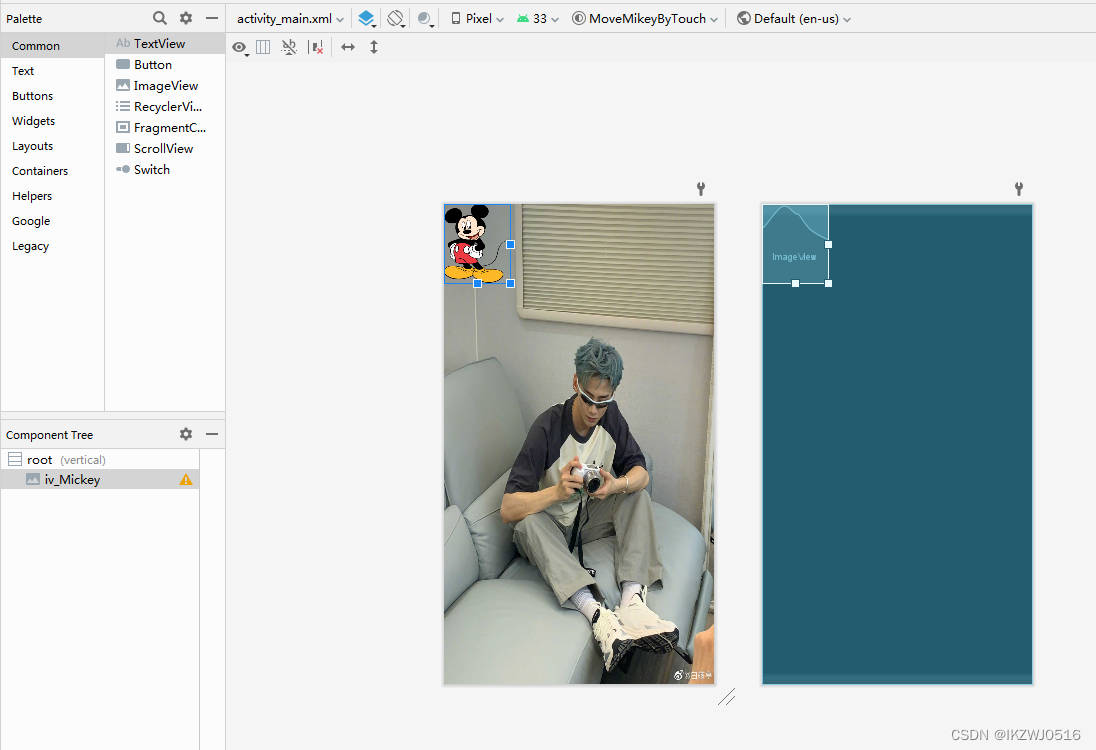
5、主界面类实现功能
主界面MainActivity
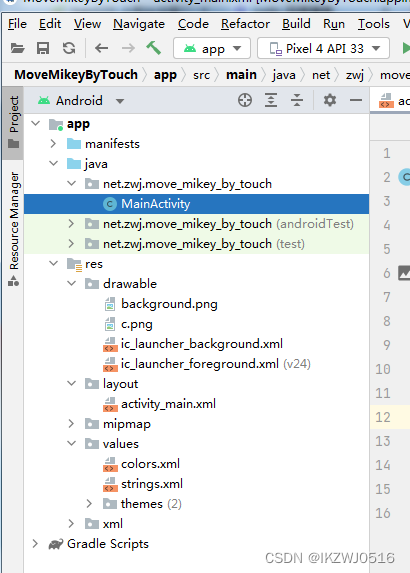 声明变量和常量
声明变量和常量
 让根布局获取焦点
让根布局获取焦点
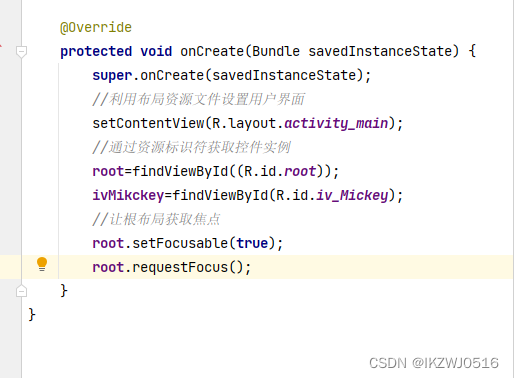 获取米老鼠图像控件的布局参数
获取米老鼠图像控件的布局参数
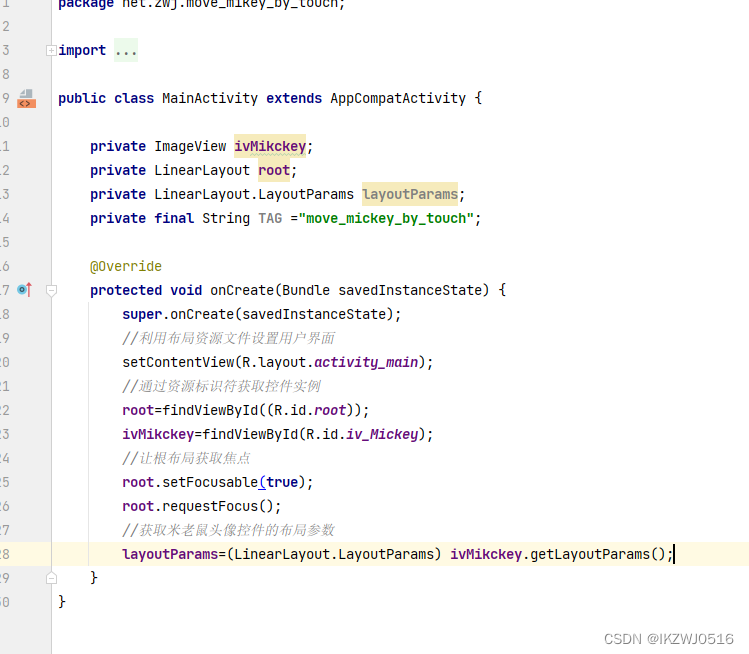 给线性根布局注册触摸监听器
给线性根布局注册触摸监听器
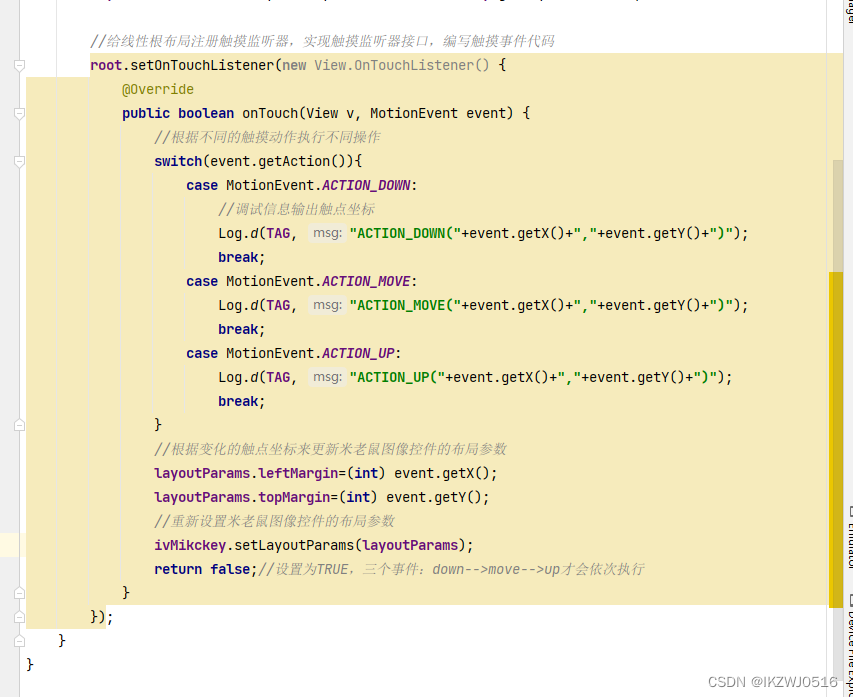 查看完整源代码
查看完整源代码
root.setOnTouchListener(new View.OnTouchListener() {
@Override
public boolean onTouch(View v, MotionEvent event) {
//根据不同的触摸动作执行不同操作
switch(event.getAction()){
case MotionEvent.ACTION_DOWN:
//调试信息输出触点坐标
Log.d(TAG, “ACTION_DOWN(”+event.getX()+“,”+event.getY()+“)”);
break;
case MotionEvent.ACTION_MOVE:
Log.d(TAG, “ACTION_MOVE(”+event.getX()+“,”+event.getY()+“)”);
break;
case MotionEvent.ACTION_UP:
Log.d(TAG, “ACTION_UP(”+event.getX()+“,”+event.getY()+“)”);
break;
}
//根据变化的触点坐标来更新米老鼠图像控件的布局参数
layoutParams.leftMargin=(int) event.getX();
layoutParams.topMargin=(int) event.getY();
//重新设置米老鼠图像控件的布局参数
ivMikckey.setLayoutParams(layoutParams);
return false;//设置为TRUE,三个事 件:down–>move–>up才会依次执行
}
6、启动应用,查看效果
启动后,米老鼠图像显示左上角
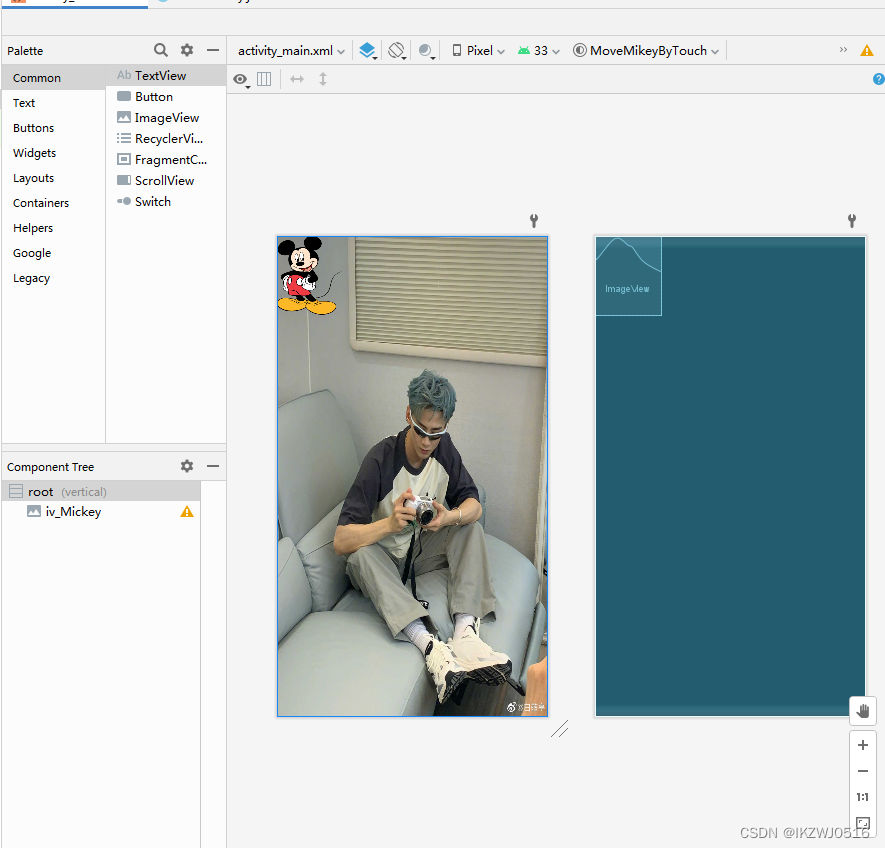
在模拟器屏幕上,按下鼠标,移动鼠标,放开鼠标,之后在LogCat里可以看到上述三种动作的位置坐标
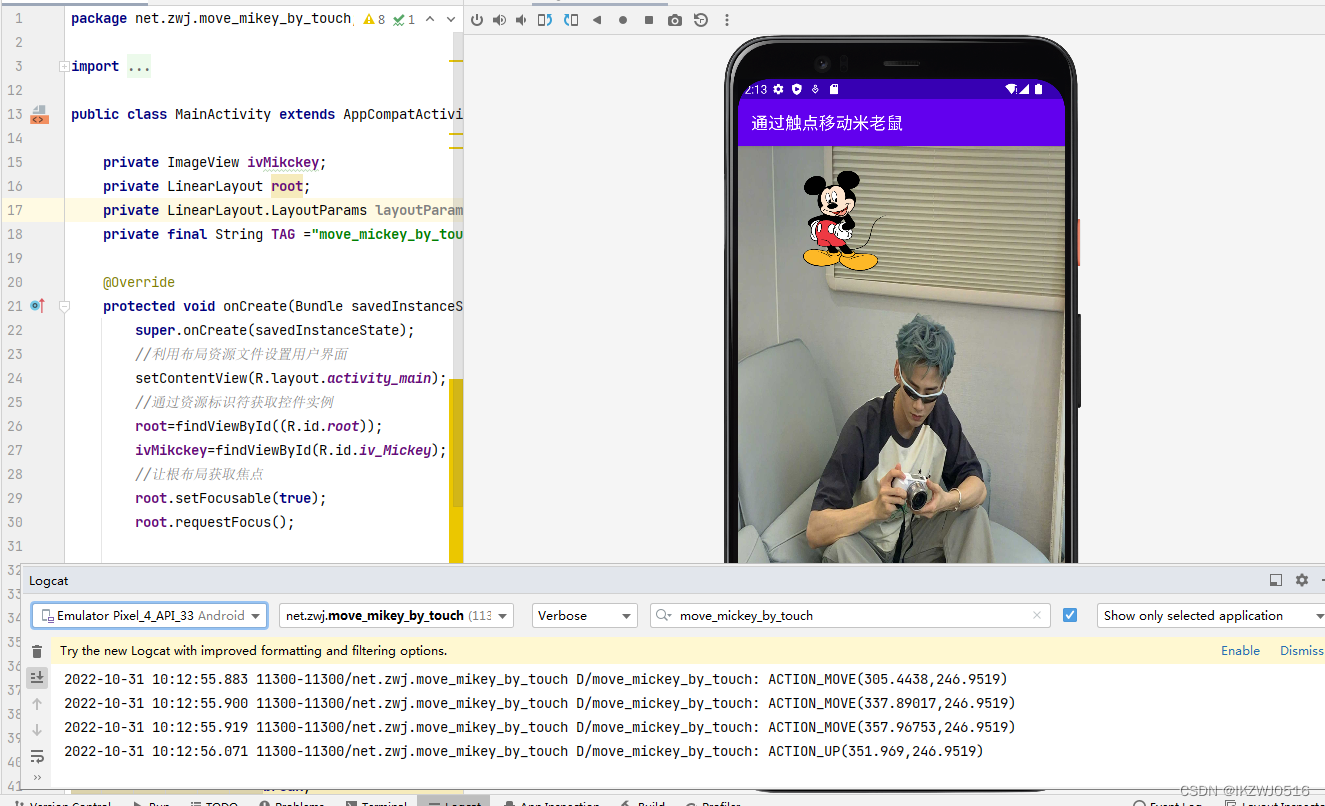
(三)案例演示:通过多点触摸米老鼠
1、创建安卓应用
基于empty-activity创建ZoomMickeyByTouch
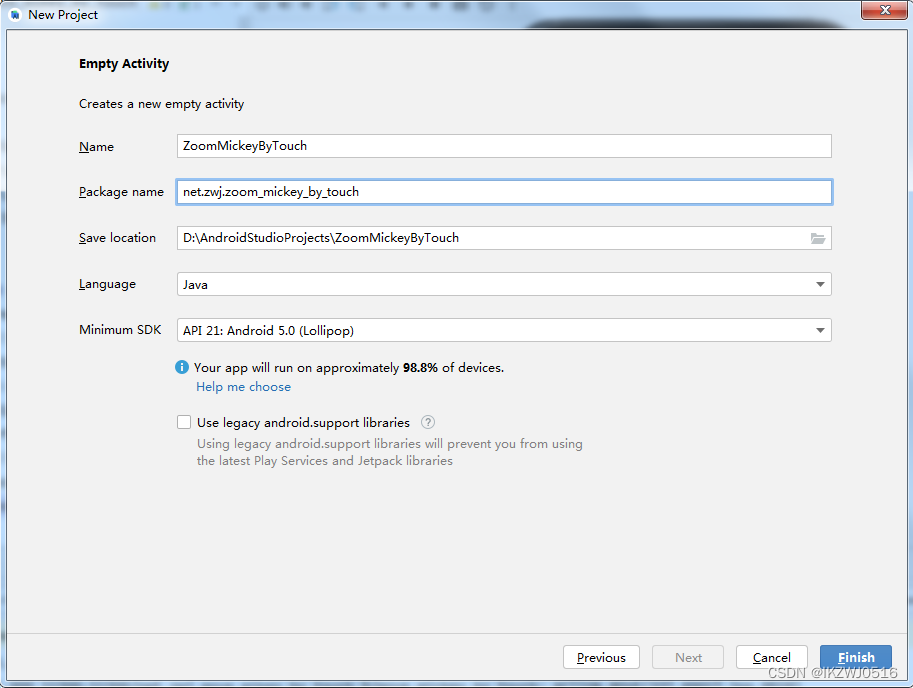
单击【finish】按钮
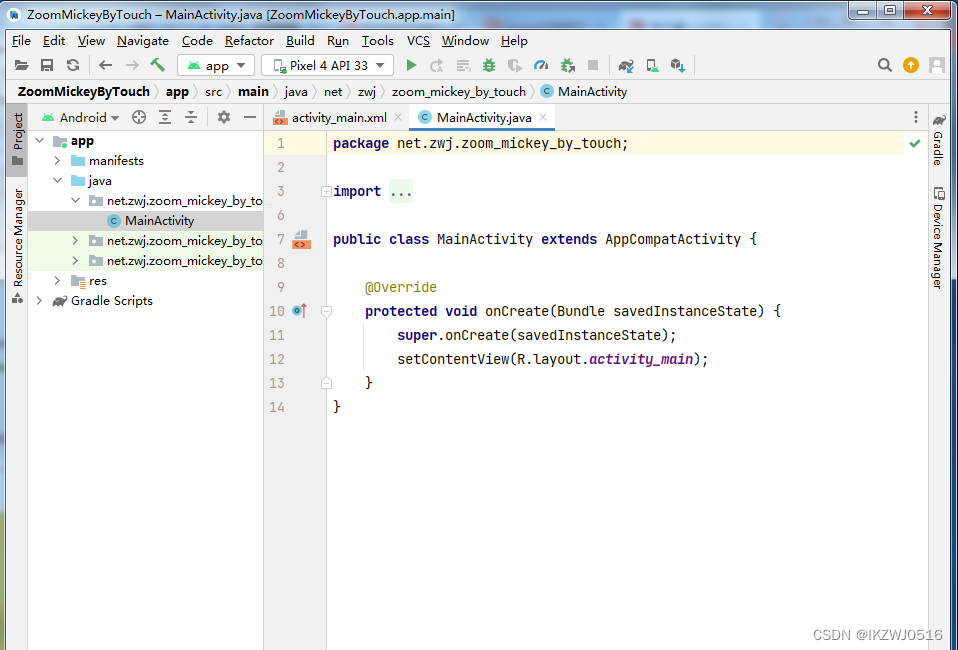
2、 准备图片素材
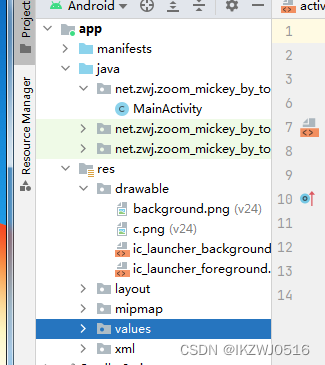
3、字符串资源文件
字符串资源文件strings.xml
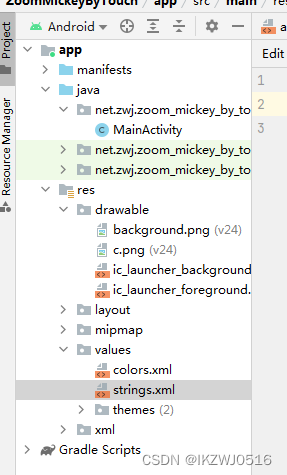
4、主布局资源文件
主布局资源文件activity_main.xml
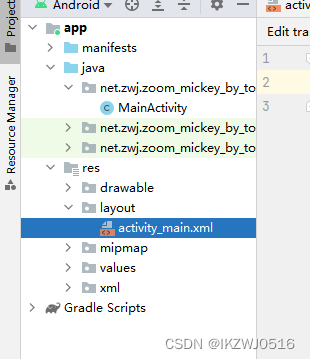 将约束布局改成线性布局,再添加一个控件显示米老鼠
将约束布局改成线性布局,再添加一个控件显示米老鼠
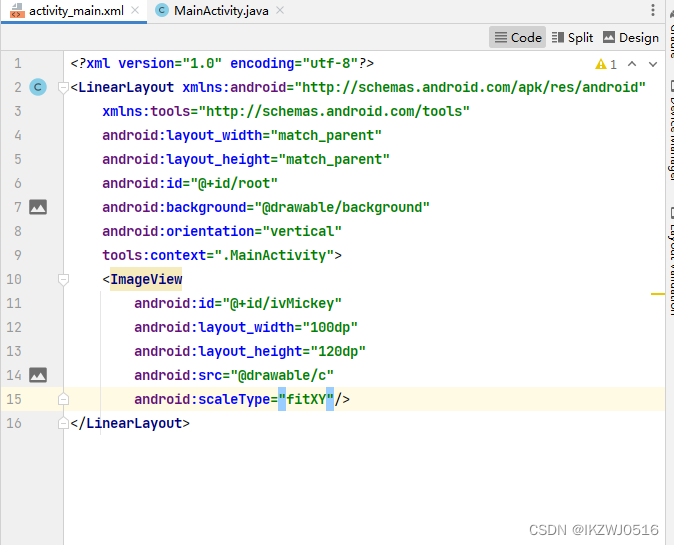 预览显示
预览显示
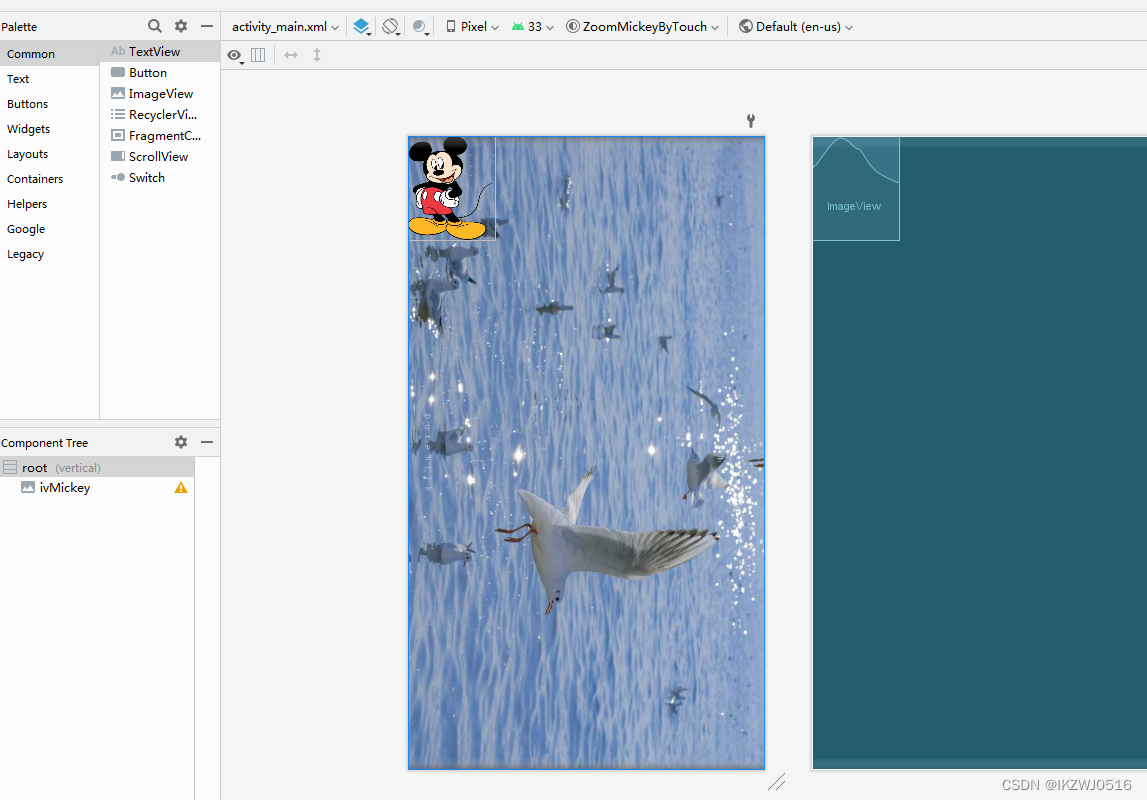
5、主界面实现功能
主界面类MainActivity
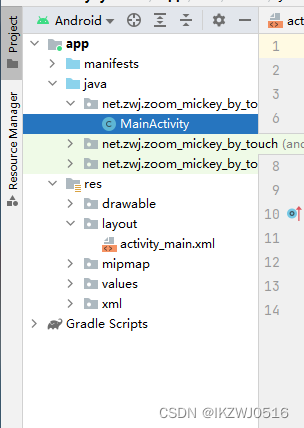 声明变量和常量
声明变量和常量
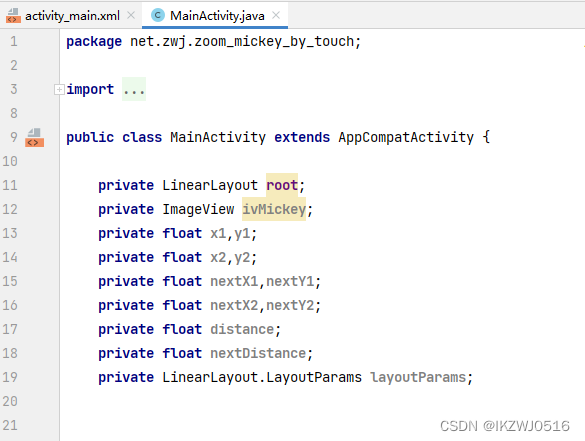 通过资源标识符获取控件实例
通过资源标识符获取控件实例
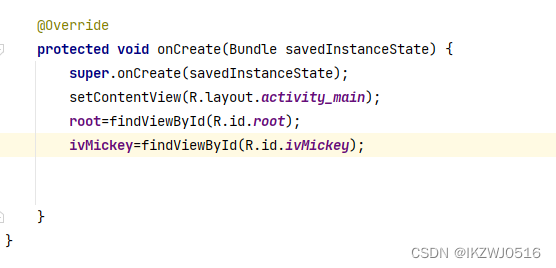 让根布局获取焦点
让根布局获取焦点
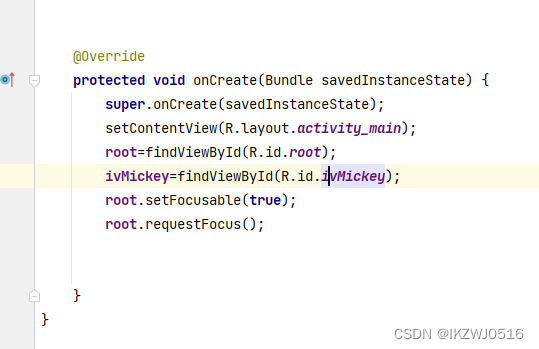 获取米老鼠图像控件的布局参数
获取米老鼠图像控件的布局参数
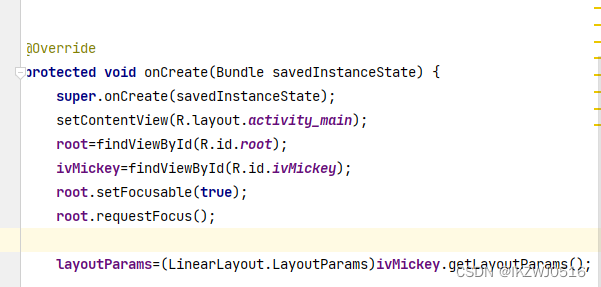 给线性根布局注册触摸监听器
给线性根布局注册触摸监听器
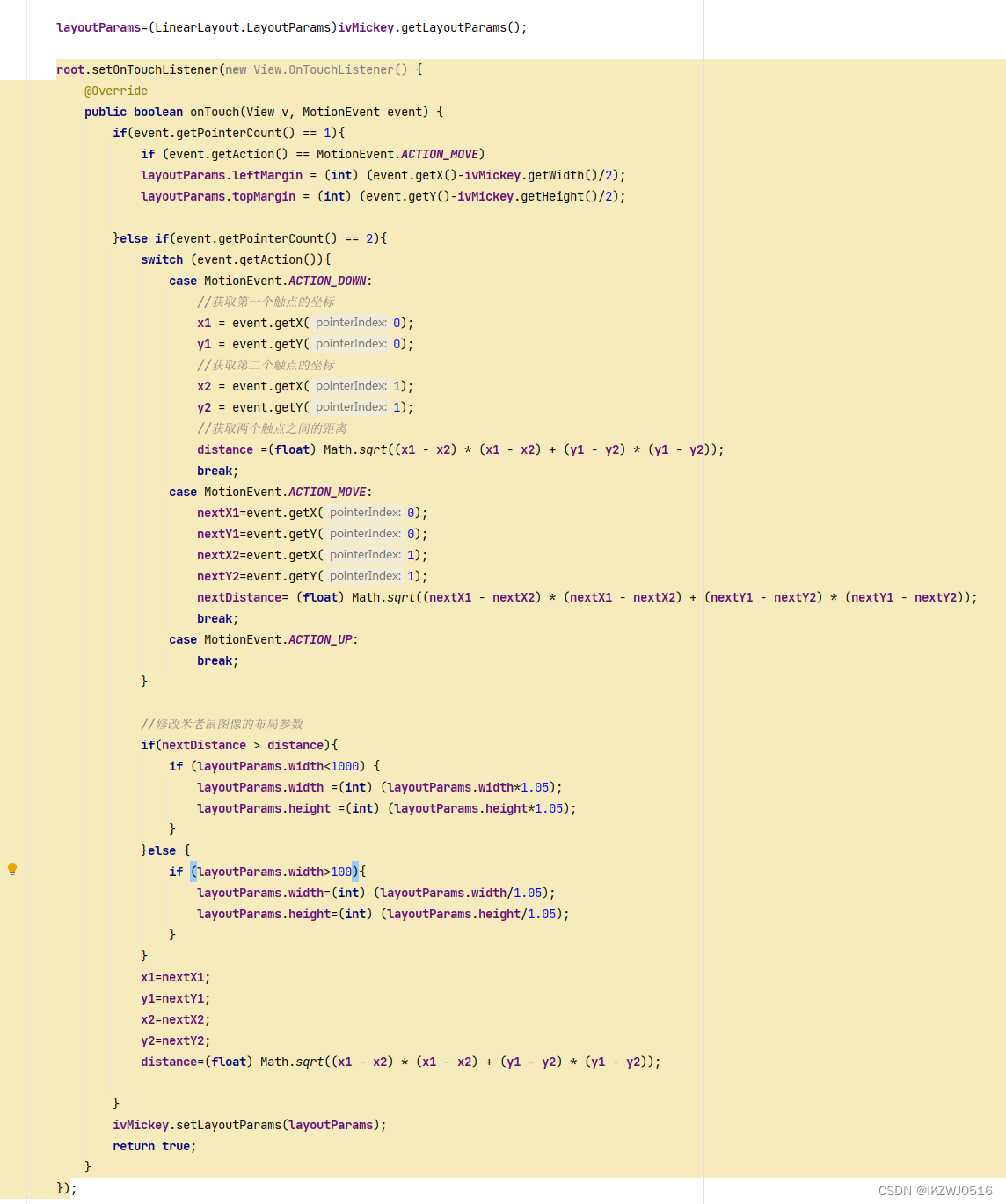
6、启动应用,查看效果